很多人发现自己win10专业版系统没有刷新频率这个选项,可变刷新率不是所有电脑都有的功能,大多数英伟达的显卡没有这个功能,因为屏幕不支持。如果没有win10没有可变刷新率选项该怎么办?现在小编告诉大家一招解决方法,感兴趣的朋友不要错过了。
具体方法如下:
1、返回桌面,点击开始按钮。
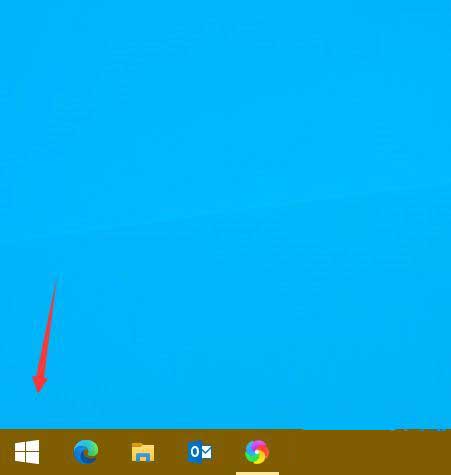
2、点击左侧的设置。
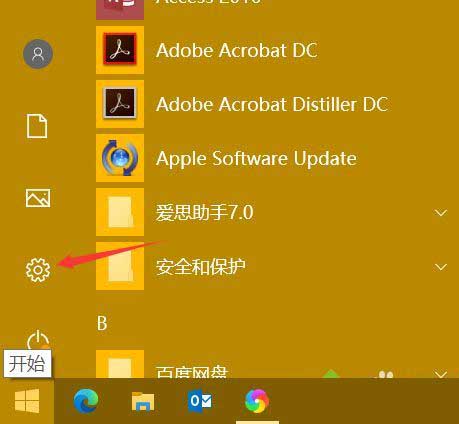
3、选择系统选项卡进入。
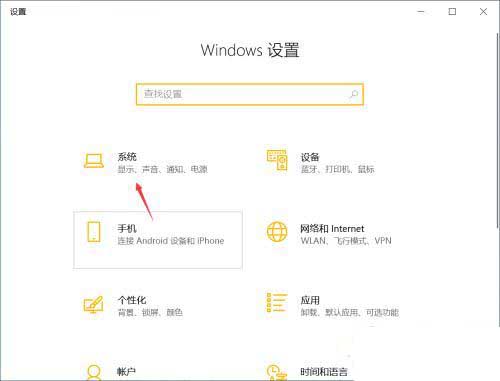
4、点击显示选项卡。
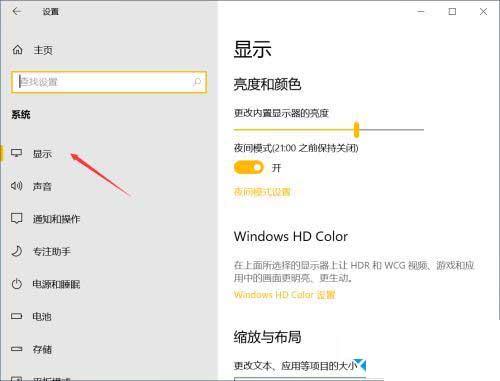
5、右侧下拉找到图形设置点击进入。
6、找到可变刷新率开关,默认关闭。
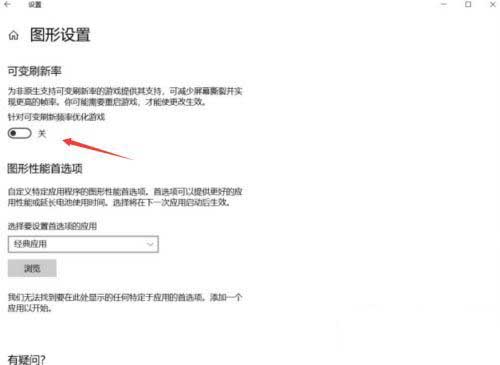
7、将可变刷新率开关打开即可,没有这个项次是因为你的显示器不兼容gsync或freesync的显示器。
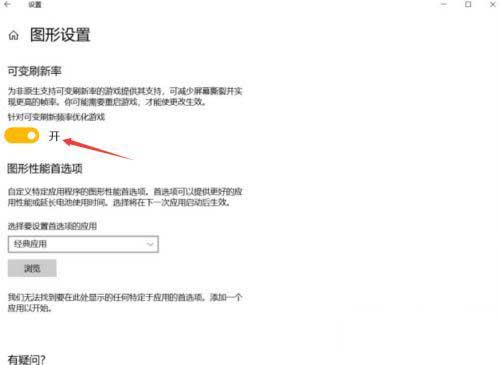
本文转载自http://www.xitongcheng.com/jiaocheng/win10_article_64094.html